Jak stworzyć niestandardową stronę profilu użytkownika w WordPress
Opublikowany: 2021-10-01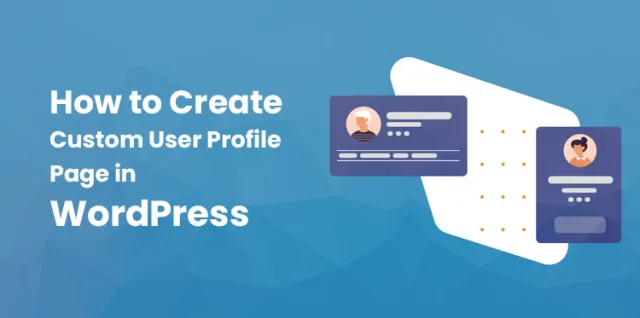
Jak ekscytujące jest dla Twoich klientów, jeśli uzyskują dostęp do swoich kont z frontonu Twojej witryny WordPress? Cóż, WordPress pozwala dodawać niezliczonych użytkowników do Twojej witryny, ale z zaplecza.
Jeśli chcesz, aby Twoi klienci mieli pełny dostęp przez frontend, możesz im zezwolić na niestandardowej stronie profilu użytkownika WordPress . Pozwala to użytkownikowi zalogować się na swoje konta bez korzystania z pulpitu nawigacyjnego WordPress.
Pewnie wędrujesz teraz – jak to możliwe? Ten post zawiera szczegółowe informacje o tworzeniu niestandardowej strony profilu użytkownika WordPress i umożliwia szybkie wprowadzanie zmian w witrynie za pomocą wtyczki Registration Magic.
Wtyczka Registration Magic zapewnia różne funkcje i opcje, takie jak pole logowania / wylogowania, przesyłanie formularzy, powiadomienia, skrzynka odbiorcza, raport płatności, raporty sprzedaży i zakupów i inne.
Wszystkie te opcje mogą być dostępne dla Twoich klientów bez konieczności posiadania danych administratora. Ta wtyczka pozwala również użytkownikom na najlepsze wrażenia na stronie.
Poza tym administrator ma możliwość wybrania danych użytkownika, które chce wyświetlić na niestandardowej stronie profilu użytkownika WordPress .
Dzięki temu użytkownik i administrator uzyskują dostęp do edycji informacji o stronie profilu użytkownika. Jeśli jesteś gotowy, aby zacząć korzystać z wtyczki, postępuj zgodnie z podanym przewodnikiem i utwórz własną stronę profilu za pomocą wtyczki RegistrationMagic.
Aktywuj wtyczkę RegistrationMagic
Przed rozpoczęciem pracy z niestandardowymi stronami profilu, pierwszym krokiem jest zainstalowanie i aktywacja wtyczki RegistrationMagic na pulpicie nawigacyjnym witryny. Aby to zrobić, kliknij wtyczki i dodaj nowy przycisk. Wyszukaj wtyczkę, zainstaluj ją i aktywuj.
Pobieranie formularza skróconego kodu z pulpitu nawigacyjnego
Po aktywacji wtyczki zobaczysz panel menu na swoim pulpicie nawigacyjnym. Odwiedź menu i kliknij opcję wszystkich formularzy.
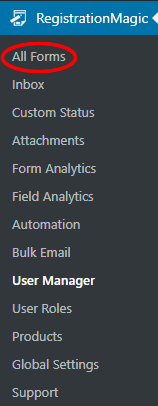
Po kliknięciu pokażą się wszystkie formularze, które możesz utworzyć za pomocą RegistrationMagic. Zapewnia to kilka skrótów do formularzy, które sprawiają, że Twoja praca jest trochę łatwa. Rozważmy przykład, aby lepiej to zrozumieć.
Każdy formularz będzie udostępniał unikalny Shortcode, który pomoże Ci opublikować formularz na Twojej stronie internetowej. Po wybraniu formularza znajdziesz na stronie dwa linki, jeden to pola, a drugi to pulpit nawigacyjny.
Za pomocą pól możesz dodać pola użytkownika klienta, gdzie pulpit nawigacyjny umożliwia obsługę płatności użytkownika, bezpieczeństwa i nie tylko.
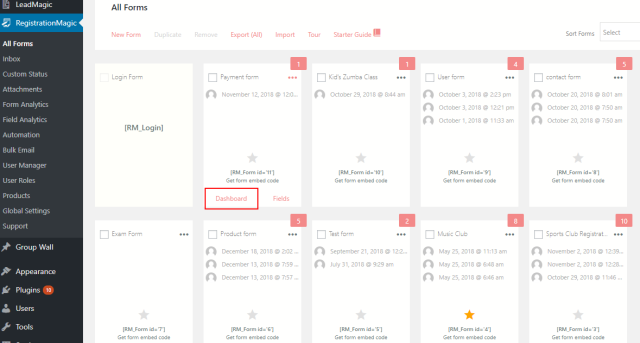
Ponadto strona pulpitu nawigacyjnego umożliwia użytkownikowi przeglądanie danych rejestracyjnych i statystyk formularzy. Podczas przewijania w dół znajdziesz opcję Publikuj. Wybierz obszar użytkownika, który pozwoli Ci utworzyć niestandardową stronę profilu użytkownika WordPress w Twojej witrynie.
Skopiuj krótki kod niestandardowej strony profilu użytkownika
Dzięki opcji publikowania użytkownik uzyska dostęp do publikowania różnych stron w serwisie. Otrzymasz różne typy Shortcode od HTML do przyjaznej dla użytkownika strony katalogu lub pola logowania.
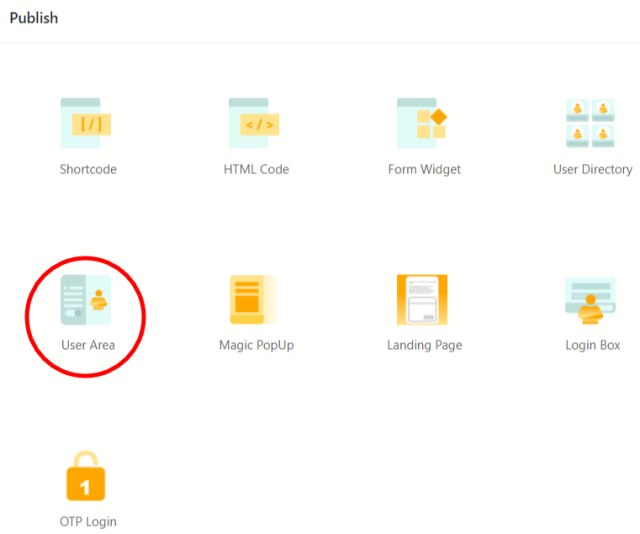
Po kliknięciu przycisku Obszar użytkownika wyświetla się wyskakujący formularz z Shortcode, skopiuj ten kod. Za pomocą skrótów możesz łatwo stworzyć niestandardową stronę.
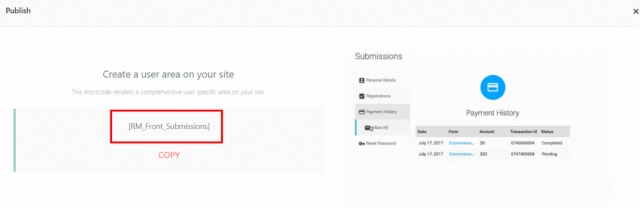
Opublikuj niestandardową stronę profilu użytkownika w WordPress
Aby utworzyć niestandardową stronę profilu użytkownika WordPress, odwiedź strony w panelu. Teraz kliknij przycisk Dodaj nowy i utwórz stronę z nazwą niestandardowej strony profilu. Możesz użyć dowolnej nazwy, ponieważ będzie ona wyświetlana w interfejsie Twojej witryny.
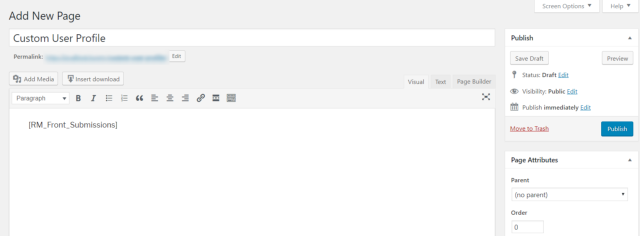
Teraz użyj skopiowanego Shortcode i wklej go na pulpicie nawigacyjnym formularza w sekcji treści strony. Zgodnie z wyborem możesz również dodawać multimedia, pliki obrazów i inne.
Teraz kliknij przycisk publikowania i wyświetl stronę. Teraz utworzyłeś stronę dla niestandardowej strony profilu użytkownika frontendu w Twojej witrynie.
Widok frontonu niestandardowej strony profilu użytkownika
Jeśli opublikowałeś swoją niestandardową stronę profilu, będzie ona widoczna w interfejsie użytkownika. Możesz również sprawdzić pola niestandardowe w formularzu rejestracyjnym.
Tutaj zobaczysz, że nazwa użytkownika jest podświetlona z pogrubionym efektem. Z drugiej strony zawiera wiele zakładek, takich jak rejestracja, skrzynka odbiorcza, resetowanie hasła i wylogowanie.
Podczas logowania użytkownika zwykle wyświetla dane osobowe użytkownika, takie jak imię i nazwisko, dane kontaktowe itp., Podczas gdy zakładka rejestracji wyświetla przesłanie formularza, który określa dokładną godzinę i datę przesłania formularzy. Zakładka skrzynki odbiorczej pokazuje dane otrzymane w formularzu przez użytkowników.
Co więcej, ta wtyczka umożliwia również użytkownikom zresetowanie hasła ze względów bezpieczeństwa w dowolnym momencie bez powiadamiania administratora. Ostatnią opcją, którą zobaczysz na niestandardowej stronie, jest wylogowanie, które pozwala użytkownikom wylogować się z konta.
Wreszcie, użytkownik uzyska pełny dostęp na koncie, od swoich danych do swoich działań bez interwencji administratora.

RegistrationMagic to wszechstronna wtyczka, która umożliwia użytkownikom łatwe tworzenie niestandardowej strony profilu użytkownika WordPress.
Nie ma znaczenia, jaki rodzaj działalności prowadzisz, jeśli chcesz umożliwić swoim klientom dostęp do ich strony profilowej, w ten sposób możesz dać im dostęp po przesłaniu formularza.
Tworzenie własnej strony profilu użytkownika WordPress w 3 prostych krokach
Jeśli nie możesz użyć wtyczki RegistrationMagic, oto jak możesz to osiągnąć.
Wtyczka Profile Builder Pro to druga najlepsza opcja do tworzenia niestandardowej strony profilu użytkownika WordPress. Najlepiej z nim pracować, ponieważ zawiera wbudowane pola niestandardowe.
Dzięki temu z łatwością utworzysz wysoce spersonalizowaną stronę profilu, która pozwoli Twoim użytkownikom na łatwe logowanie, stronę rejestracji, skrzynkę odbiorczą i wiele innych.
Aby sprawdzić, jak to osiągnąć, poniżej udostępniono pełny przewodnik.
Strona profilu użytkownika
Jednym z łatwych sposobów tworzenia niestandardowej strony profilu użytkownika WordPress jest użycie wtyczki Profile builder pro. Aby zacząć z tym najpierw musisz go zainstalować i aktywować. Po zainstalowaniu tej wtyczki możesz przejść dalej.
Zaletą korzystania z tej wtyczki jest to, że nie musisz tworzyć pól dla użytkowników. Pierwszą rzeczą, którą musisz zrobić, to utworzyć nową stronę z nazwą niestandardowego kreatora stron profilu, który umożliwia użytkownikom dostęp do informacji o profilu i modyfikowanie ich zgodnie z wyborem.
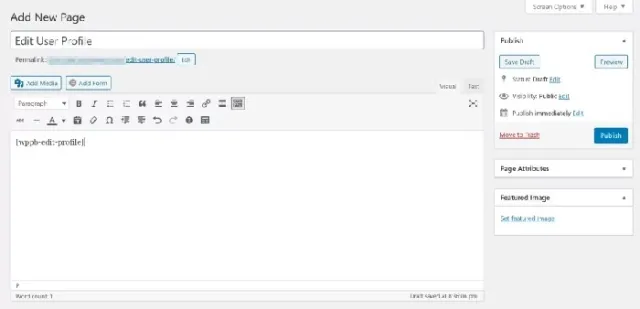
Aby utworzyć stronę, najpierw odwiedź strony na desce rozdzielczej i kliknij przycisk Dodaj nowy. Następnie wprowadź nazwę strony, którą chcesz wyświetlić na interfejsie.
Po zakończeniu dodaj Shortcode [[wppb-edit-profile]] do edytora tekstu, a wyświetli się podgląd strony.
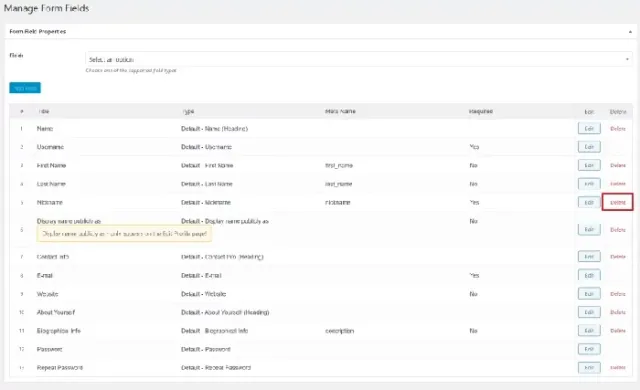
Na stronie możesz łatwo dodać lub usunąć dowolną kolumnę, przechodząc do formularza pól z panelu administracyjnego wtyczki Profile Builder pro. Rozważmy przykład.
Załóżmy, że chcesz usunąć pełne imię i nazwisko lub pseudonim z formularza lub chcesz je dodać.
Możesz przejść do sekcji pól niestandardowych i wybrać nazwę pola, które chcesz dodać lub usunąć. Teraz zapisz zmiany, a otrzymasz swoją niestandardową stronę profilu użytkownika WordPress dokładnie taką, jakiej potrzebujesz.
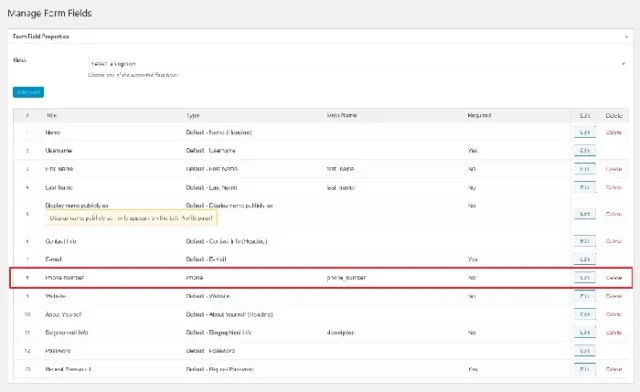
Dzięki tej wtyczce użytkownicy mogą łatwo modyfikować swoje pola lub profile użytkowników. Nawet oni mogą modyfikować swoje dane kontaktowe i wyświetlać treść oraz zmieniać hasło ze względów bezpieczeństwa.
Pozwala to również użytkownikowi cieszyć się działaniem witryny za pośrednictwem interfejsu. Pamiętaj, że administrator może edytować wszystkie pola, przeglądać dane i wiele więcej.
Strona rejestracji użytkownika
Bez wątpienia masz wiele powodów, aby umożliwić swoim użytkownikom dostęp do strony profilu użytkownika front-end lub zalogować się do Twojej witryny. Aby osiągnąć ten cel, najpierw zakończ pierwszy krok, a następnie przejdź do strony rejestracji użytkownika.
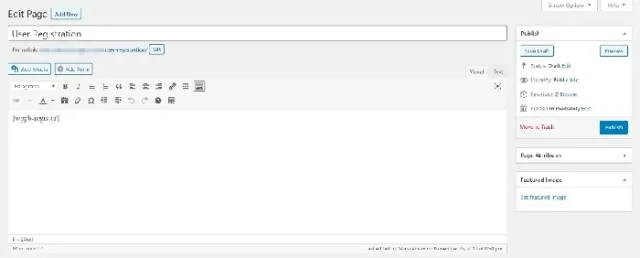
Użyj wtyczki Profile Builder pro i zacznij tworzyć nową stronę, aby akceptować rejestracje online. Teraz dodaj skrót [[Wppb-register]] do edytora tekstu.
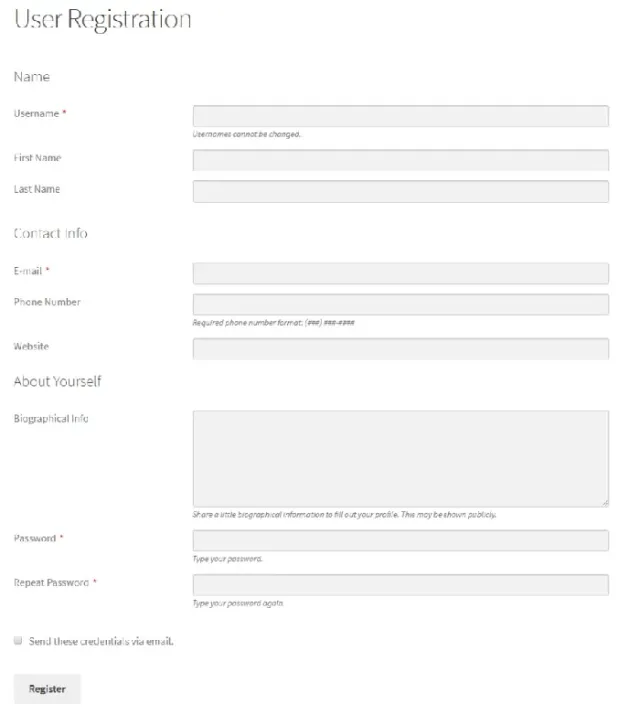
Ten Shortcode pozwala na posiadanie strony rejestracji w Twojej witrynie. Możesz również sprawdzić podgląd. Podobnie jak na stronie profilu użytkownika, możesz dodawać lub usuwać niestandardowe pola zgodnie z własnym wyborem. Powtórz ten sam proces, jak podano w sekcji strony profilu.
Jedną z najlepszych funkcji tej wtyczki jest to, że nie musisz tworzyć rzeczy ręcznie. Możesz nawet dodać oprogramowanie szympansów pocztowych, aby wszystko działo się automatycznie dla użytkowników.
Strona logowania użytkownika
Ostatnia to strona logowania. Aby to stworzyć, powinieneś ponownie użyć wtyczki Profile Builder pro, która umożliwia łatwe tworzenie strony. Twoim ostatecznym celem jest tylko stworzenie nowej strony, która ładuje się szybciej na dowolnej przeglądarce i urządzeniu.
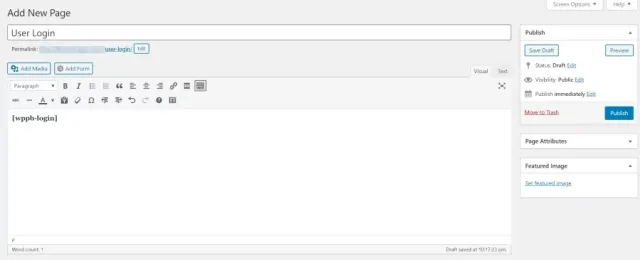
Aby to zrobić, przejdź do stron kliknij przycisk dodaj nowy i nazwij stronę stroną logowania lub czymś unikalnym.
Teraz dodaj [[wppb-login]] Shortcode w edytorze tekstu. Jeśli chcesz, aby była przyjazna dla użytkownika, możesz poprawić wygląd swojej strony logowania.
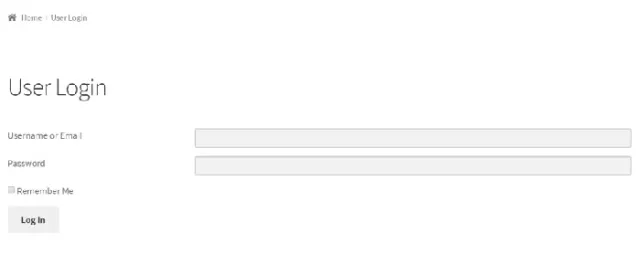
Jeśli nie chcesz się wysilać, wybierz jeden z domyślnych szablonów i edytuj go. Aby uzyskać atrakcyjny wygląd, możesz dodać logo i obraz tła swojej witryny.
Dolna linia
Wtyczka RegistrationMagic i Profile builder pro nie tylko tworzy przyjazną dla użytkownika niestandardową stronę profilu użytkownika WordPress, ale także tworzy formularze do wszystkich celów rejestracji zgodnie z Twoją firmą.
Dzięki temu Twój użytkownik otrzyma front-end działający w Twojej witrynie, który poprawia wrażenia użytkownika. Od dowolnej strony internetowej siłowni, przez rezerwację hoteli, po wizytę u lekarza, te wtyczki najlepiej nadają się do tworzenia formularza, który chcesz dodać. Powodzenia!
